如何在 Windows 和 Mac 上使圖像透明

將圖像沖印或合併到視頻中時,圖像上的背景會使視頻看起來很糟糕。因此,有必要使圖像透明。創建透明圖像還有許多創意用途,例如,您可以創建透明圖像的拼貼畫。您可以使用透明圖像來突出顯示其他圖像元素,例如文本或圖標。在本文中,我們將了解如何使圖像透明。如果您不知道如何使圖像透明,那麼本文將幫助您。
電腦上如何讓圖片透明
在本文中,我們將討論如何在 Windows 和 Mac 上使圖像透明。
如何使用 Microsoft Paint 3D 使圖像透明
您可以按照以下幾個步驟使用 Microsoft Paint 將圖像設為透明:
- 在計算機上啟動 Paint 3D 並單擊 “菜單” 。
- 現在單擊“打開” ,然後單擊“瀏覽文件”並打開要設為透明的圖像。
- 現在單擊畫筆選項。
- 現在單擊 側欄中的“不透明度”選項,然後拖動滑塊以調整圖像的透明度級別。向左拖動滑塊將使其透明,而向右拖動滑塊將使其不透明。
如何使用 Microsoft Word 將照片設為透明
使用 Microsoft Word,您還可以使圖像在 Windows 和 Mac 上透明。請按照給定的步驟進行操作:
- 在計算機上打開 Microsoft Word。
- 單擊 “插入” ,然後單擊 “形狀”。
- 現在您必須選擇一個形狀並單擊 “設置形狀格式” 。
- 選擇 “形狀輪廓”選項,然後選擇 “無輪廓” 。
- 現在右鍵單擊形狀並選擇 “設置形狀格式” 。

- 在“形狀格式”選項中,單擊 “填充”圖標。現在單擊 圖片/紋理填充。
- 現在選擇 “插入” ,然後單擊 “圖片” 。現在選擇要設為透明的圖像並單擊“粘貼” 。
- 現在,通過移動透明度旁邊的形狀格式部分中的滑塊來調整圖像的透明度。
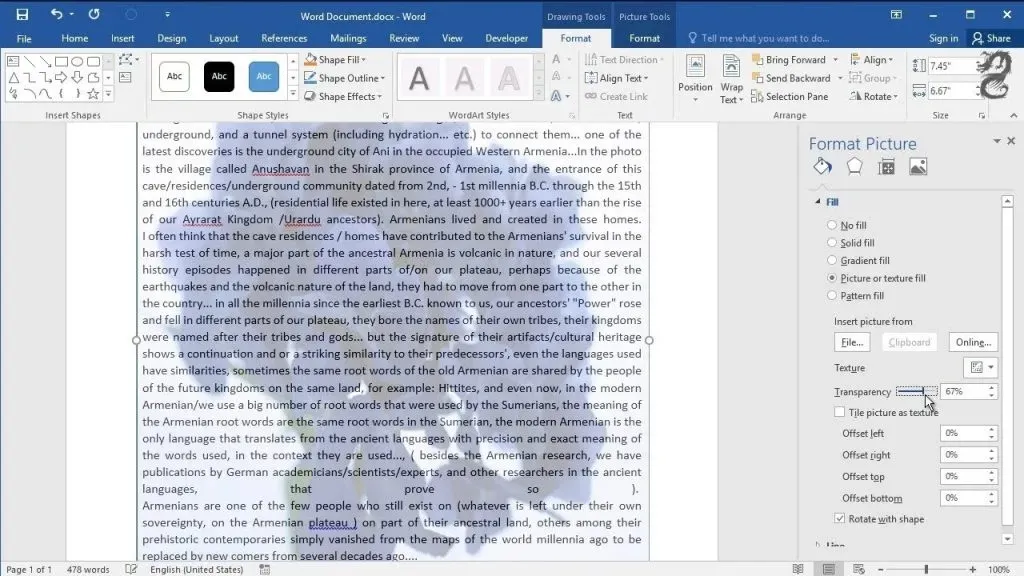
使用 Microsoft Publisher 使圖像透明
在 Windows 和 Mac 上使圖像透明的另一種方法是使用 Microsoft Publisher。以下是幫助使用 Microsoft Publisher 使圖像透明的步驟。
- 首先,在計算機上打開 Microsoft Publisher。
- 選擇要使用的圖像以使其透明。然後單擊“繪圖工具” ,然後單擊“重新著色” 。現在單擊 透明顏色選項。
- 選擇要在圖像中設為透明的顏色。然後選擇您的圖像並按Ctrl+T 。
- 你的圖像最終會變得透明。
使用 Microsoft PowerPoint 將圖像設為透明
您還可以使用 Microsoft PowerPoint 使圖像透明。按照以下步驟使用 Microsoft PowerPoint 將圖像設為透明。
- 在計算機上打開 PowerPoint。
- 單擊“插入” ,然後單擊“圖像”插入要設為透明的圖像。
- 右鍵單擊圖像並選擇設置圖像格式。
- 在“圖片格式”面板中,單擊 “圖像”圖標。
- 現在擴大 圖像的透明度 並移動透明度滑塊來調整圖像的透明度。
使用 Google 幻燈片使您的照片透明
使用 Google 幻燈片,您還可以在 Windows 和 Mac 上使圖像透明。為此,請按照以下步驟操作:
- 在瀏覽器中打開 Google 幻燈片。現在,首先單擊“插入” ,然後單擊“圖像”來打開圖像。選擇您的圖像並單擊 “插入” 。
- 右鍵單擊圖像並選擇格式選項。
- 單擊 調整旁邊的箭頭,然後使用透明度滑塊調整透明度 。
同樣,您可以使用Google Docs將圖像設為透明。
如何在 Mac 上使圖像透明
如果您是 Mac 用戶,則可以使用 Pages、Numbers 或 Keynote 等應用程序使圖像透明。要使圖像在 Mac 上透明,請按照以下步驟操作:
- 首先,在 Mac 上打開 Pages、Number 或 Keynote 應用。
- 現在打開包含要設為透明的圖像的文檔,然後單擊“格式”圖標。
- 現在在文檔中選擇一個圖像。
- 在“樣式”選項卡上,向左或向右拖動“不透明度”滑塊以使圖像透明。
結論
以上是在 Windows 或 Mac 上使圖像透明的方法。除了上述方法外,您還可以使用 Canva、Snagit 和 Adobe Photoshop 等第三方應用程序在 Windows 和 Mac 上使圖像透明。



發佈留言